คงมีหลาย ๆ คนที่อยากมีเว็บเป็นของตัวเอง แต่ก็กลัวที่จะเสียเงินไปแล้วไม่คุ้มค่ากับสิ่งที่ได้มา ถ้าแบบนั้นลองมีเว็บของตัวเองแบบฟรี ๆ ที่ WordPress.com ดิ
WordPress.com มีอะไรให้เราบ้าง
มาดูกันนะครับ ว่าทำเว็บฟรีที่ WordPress.com นั้นมีอะไรให้เราบ้าง
- Domain name ที่เราสามารถตั้งเองได้ แต่ต้องอยู่ภายใต้ wordpress.com เช่น rabbitinblack.wordpress.com หรือ snsd.wordpress.com อะไรแบบนั้น
- Theme มากมายให้เราเลือกใช้งาน
- พื้นที่ 3 GB ในการใช้งาน
- มีการเก็บข้อมูลผู้เข้าชมเว็บให้ และแสดงข้อมูลให้เราดูเข้าใจง่าย
- ได้เว็บทันที หลังสมัครใช้งาน
แต่เนื่องจากเป็นของฟรี เราก็ต้องเข้าใจถึงข้อจำกัดต่าง ๆ ที่เราไม่สามารถใช้งานได้ หรืออะไรที่เว็บที่ทำด้วย WordPress ทำได้ แต่เว็บฟรีใน wordpress.com ทำไม่ได้
ข้อจำกัดของ WordPress.com
ข้อจำกัดหลัก ๆ ที่น่าจะรู้ไว้ในการทำเว็บฟรีที่ WordPress.com นั้นก็คือ
- ไม่สามารถลง Theme เพิ่มได้จากที่ WordPress.com มีให้ใช้ (แต่ที่มีให้ก็เยอะพอสมควรแล้ว แค่อาจจะยังไม่ถูกใจเรา)
- ไม่สามารถเปลี่ยน Layout ของ Theme ที่ใช้ได้
- ลง Plugin เพิ่มไม่ได้ ใช้ได้เพียง Plugin ที่ทาง WordPress.com กำหนดไว้ให้
แต่ข้อจำกัดบางอย่าง ก็แก้ไขได้ด้วยเงินครับ 555
WordPress.com เองก็มีให้เราจ่ายเงินเพื่อเปิดใช้งานในส่วนที่ถูกจำกัดไว้ เป็นราคารายปีแล้วแต่ส่วนที่เราต้องการใช้งาน
เริ่มต้นสมัคร WordPress.com
ไปที่เว็บ WordPress.com เลยครับ
![ใครอยากมีเว็บฟรี สมัคร WordPress.com ดิ [1] ใครอยากมีเว็บฟรี สมัคร WordPress.com ดิ [1]](https://rabbitinblack.com/wp-content/uploads/2011/12/wordpress-com-1-800x489.jpg)
หลังจากที่เราคลิ๊ก Sign Up แล้ว จะเป็นหน้าให้เราสมัคร WordPress.com กรอกข้อมูลต่าง ๆ ของเรา
![ใครอยากมีเว็บฟรี สมัคร WordPress.com ดิ [2] ใครอยากมีเว็บฟรี สมัคร WordPress.com ดิ [2]](https://rabbitinblack.com/wp-content/uploads/2011/12/wordpress-com-2.jpg)
โดยข้อมูลที่เราต้องกรอกก็มีดังนี้
- Blog Address : URL ของเว็บเรานั่นละ จะตามด้วย .wordpress.com หรือจะเลือกอย่างอื่นก็ได้ แต่ต้องเสียเงิน
- Username : ชื่อที่ใช้ในการเข้าใช้งาน
- Password : Password ที่จะใช้คู่กับ Username เพื่อเข้าใช้งาน
- E-mail Address : ให้ใช้ E-mail ที่มีการใช้งานจริง เพราะทาง WordPress.com จะส่งเมลไปเพื่อให้เรายืนยันการใช้งาน
- What language will you be blogging in ? : คือเว็บที่เราจะทำ จะทำเป็นภาษาอะไร
![ใครอยากมีเว็บฟรี สมัคร WordPress.com ดิ [3] ใครอยากมีเว็บฟรี สมัคร WordPress.com ดิ [3]](https://rabbitinblack.com/wp-content/uploads/2011/12/wordpress-com-3.jpg)
เลือก Create Blog เพื่อสมัคร หรือจะ Upgrade ซึ่งจะเสียเงิน แต่มีคุณสมบัติเพิ่มขึ้น หลังจากนั้นจะพบข้อความนี้ ให้ไปเช็คเมลที่เราใช้สมัครไว้
![ใครอยากมีเว็บฟรี สมัคร WordPress.com ดิ [4] ใครอยากมีเว็บฟรี สมัคร WordPress.com ดิ [4]](https://rabbitinblack.com/wp-content/uploads/2011/12/wordpress-com-4-800x140.jpg)
ในส่วนด้านล่างให้เรากรอกข้อมูลของเราลงไปครับ
![ใครอยากมีเว็บฟรี สมัคร WordPress.com ดิ [6] ใครอยากมีเว็บฟรี สมัคร WordPress.com ดิ [6]](https://rabbitinblack.com/wp-content/uploads/2011/12/wordpress-com-6.jpg)
เนื้อหาของอีเมลจะประมาณแบบนี้ครับ
![ใครอยากมีเว็บฟรี สมัคร WordPress.com ดิ [5] ใครอยากมีเว็บฟรี สมัคร WordPress.com ดิ [5]](https://rabbitinblack.com/wp-content/uploads/2011/12/wordpress-com-5.jpg)
และแล้วก็ได้เว็บฟรี ๆ เป็นของเราเองแล้ว
![ใครอยากมีเว็บฟรี สมัคร WordPress.com ดิ [7] ใครอยากมีเว็บฟรี สมัคร WordPress.com ดิ [7]](https://rabbitinblack.com/wp-content/uploads/2011/12/wordpress-com-7.jpg)
![ใครอยากมีเว็บฟรี สมัคร WordPress.com ดิ [8] ใครอยากมีเว็บฟรี สมัคร WordPress.com ดิ [8]](https://rabbitinblack.com/wp-content/uploads/2011/12/wordpress-com-8-800x489.jpg)
ถ้ากลัวว่า WordPress จะใช้งานยาก ลองศึกษาการใช้งานได้นะครับ แต่มันก็ฟรีอยู่แล้ว ดังนั้นลองใช้ก่อนก็ได้ไม่เสียหายอะไรนะครับ ^^

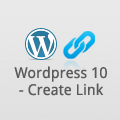
![วิธีใช้ WordPress ตอนที่ 10 – สร้างลิงก์ [1] วิธีใช้ WordPress ตอนที่ 10 – สร้างลิงก์ [1]](https://rabbitinblack.com/wp-content/uploads/2011/12/wordpress10-1-800x417.jpg)
![วิธีใช้ WordPress ตอนที่ 10 – สร้างลิงก์ [2] วิธีใช้ WordPress ตอนที่ 10 – สร้างลิงก์ [2]](https://rabbitinblack.com/wp-content/uploads/2011/12/wordpress10-2.jpg)
![วิธีใช้ WordPress ตอนที่ 10 – สร้างลิงก์ [3] วิธีใช้ WordPress ตอนที่ 10 – สร้างลิงก์ [3]](https://rabbitinblack.com/wp-content/uploads/2011/12/wordpress10-3.jpg)
![วิธีใช้ WordPress ตอนที่ 10 – สร้างลิงก์ [4] วิธีใช้ WordPress ตอนที่ 10 – สร้างลิงก์ [4]](https://rabbitinblack.com/wp-content/uploads/2011/12/wordpress10-4.jpg)
![วิธีใช้ WordPress ตอนที่ 10 – สร้างลิงก์ [5] วิธีใช้ WordPress ตอนที่ 10 – สร้างลิงก์ [5]](https://rabbitinblack.com/wp-content/uploads/2011/12/wordpress10-5.jpg)
![วิธีใช้ WordPress ตอนที่ 10 – สร้างลิงก์ [6] วิธีใช้ WordPress ตอนที่ 10 – สร้างลิงก์ [6]](https://rabbitinblack.com/wp-content/uploads/2011/12/wordpress10-6.jpg)
![วิธีใช้ WordPress ตอนที่ 10 – สร้างลิงก์ [7] วิธีใช้ WordPress ตอนที่ 10 – สร้างลิงก์ [7]](https://rabbitinblack.com/wp-content/uploads/2011/12/wordpress10-7.jpg)
![วิธีใช้ WordPress ตอนที่ 10 – สร้างลิงก์ [8] วิธีใช้ WordPress ตอนที่ 10 – สร้างลิงก์ [8]](https://rabbitinblack.com/wp-content/uploads/2011/12/wordpress10-8.jpg)
![วิธีใช้ WordPress ตอนที่ 10 – สร้างลิงก์ [9] วิธีใช้ WordPress ตอนที่ 10 – สร้างลิงก์ [9]](https://rabbitinblack.com/wp-content/uploads/2011/12/wordpress10-9.jpg)
![วิธีใช้ WordPress ตอนที่ 10 – สร้างลิงก์ [10] วิธีใช้ WordPress ตอนที่ 10 – สร้างลิงก์ [10]](https://rabbitinblack.com/wp-content/uploads/2011/12/wordpress10-10.jpg)
![วิธีใช้ WordPress ตอนที่ 10 – สร้างลิงก์ [11] วิธีใช้ WordPress ตอนที่ 10 – สร้างลิงก์ [11]](https://rabbitinblack.com/wp-content/uploads/2011/12/wordpress10-11.jpg)
![[WordPress] ดึง template แต่ละส่วนที่เขียนไว้ด้วย get_template_part](https://rabbitinblack.com/wp-content/uploads/2011/12/get_template_part.jpg)
![[HTML5 CSS3] Modernizr JavaScript Library สำหรับทำเว็บ HTML5 CSS3](https://rabbitinblack.com/wp-content/uploads/2011/12/modernizr.jpg)
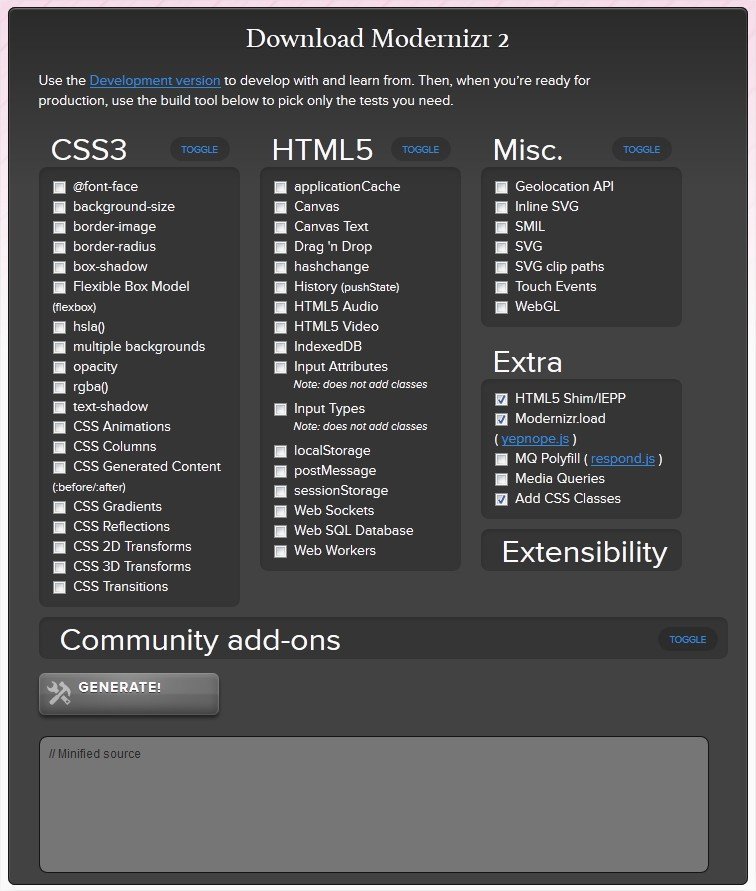
![[WordPress] Plugin สำหรับเปลี่ยน Theme ไปใช้ HTML5 Boilerplate](https://rabbitinblack.com/wp-content/uploads/2011/12/html5.jpg)
![[Wordpress] Plugin เปลี่ยน Theme ให้เป็น HTML5 Boilerplate [Wordpress] Plugin เปลี่ยน Theme ให้เป็น HTML5 Boilerplate [1]](https://rabbitinblack.com/wp-content/uploads/2011/12/html5-12.jpg)
![[Wordpress] Plugin เปลี่ยน Theme ให้เป็น HTML5 Boilerplate [Wordpress] Plugin เปลี่ยน Theme ให้เป็น HTML5 Boilerplate [2]](https://rabbitinblack.com/wp-content/uploads/2011/12/html5-21.jpg)
![[Wordpress] Plugin เปลี่ยน Theme ให้เป็น HTML5 Boilerplate [Wordpress] Plugin เปลี่ยน Theme ให้เป็น HTML5 Boilerplate [3]](https://rabbitinblack.com/wp-content/uploads/2011/12/html5-31.jpg)
![[HTML5] HTML5 Boilerplate [HTML5] HTML5 Boilerplate](https://rabbitinblack.com/wp-content/uploads/2011/12/html5-11.jpg)